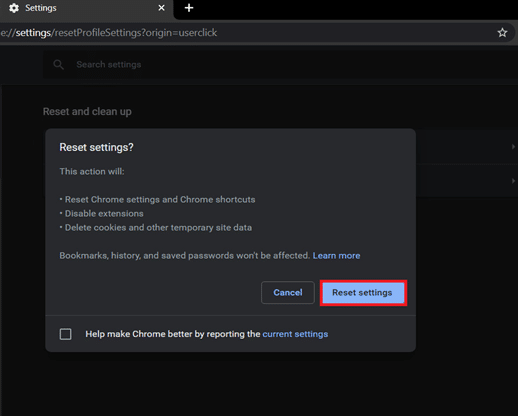如何修復無法在 Chrome 中打開的 PDF
已發表: 2021-12-22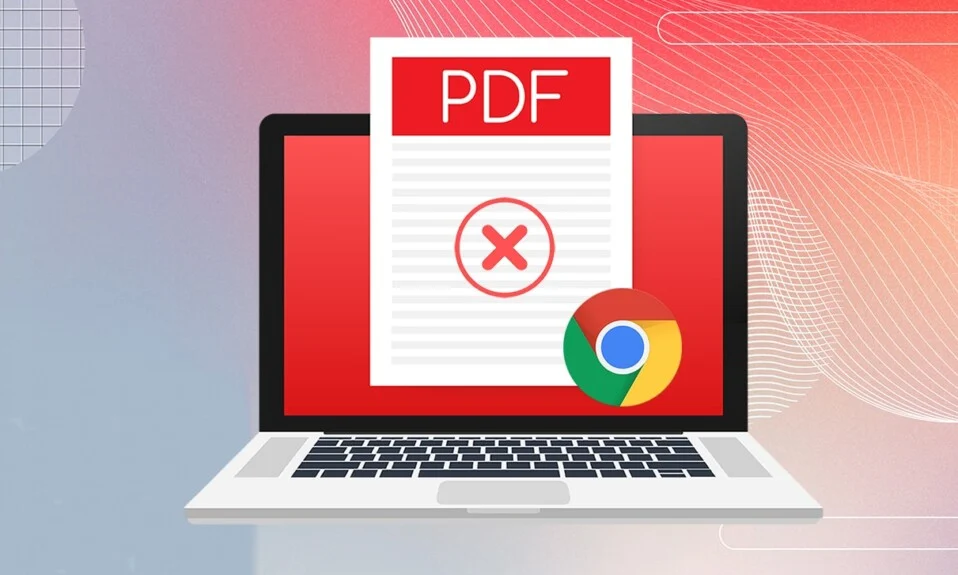
谷歌瀏覽器是全球所有平台上使用最多的網絡瀏覽器,其主導地位歸功於其過多的功能。 有一項功能經常不受歡迎,即從您的網絡瀏覽器中打開和查看 PDF 文件的能力。 但是最近,您可能會遇到 Chrome PDF 查看器無法正常工作的問題,因為查看器不再允許您打開 PDF 文件。 通常,當您嘗試訪問此類文件時,它們的內容不會加載或文件不會自動下載。 因此,如果您正在尋找解決方案,本指南肯定會幫助您解決無法在 Chrome 中打開的 PDF 問題。
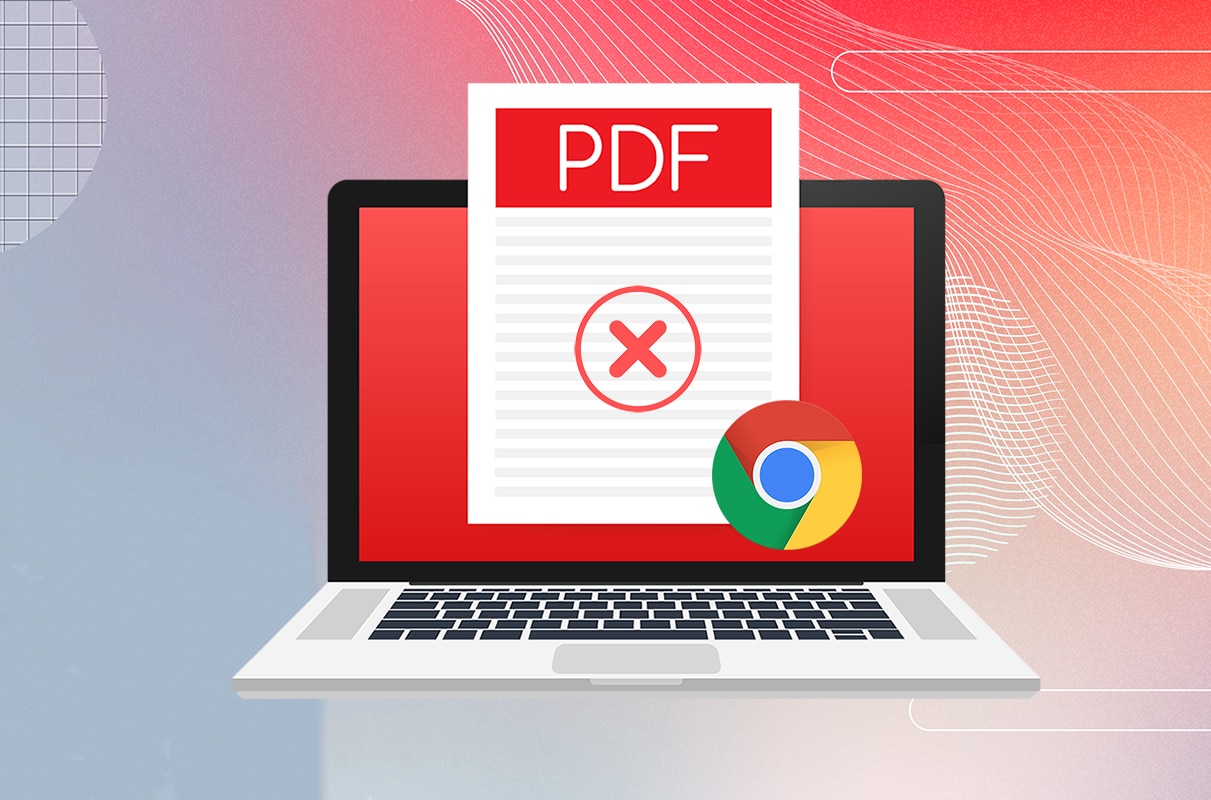
內容
- 如何修復無法在 Chrome 中打開的 PDF
- 專業提示:在 Chrome 中使用隱身窗口
- 方法一:清除 Cookie 和緩存文件
- 方法二:啟用硬件加速
- 方法 3:禁用自動 PDF 下載
- 方法 4:禁用或卸載擴展
- 方法 5:刪除有害軟件
- 方法6:更新谷歌瀏覽器
- 方法 7:重置谷歌瀏覽器
- 方法 8:添加 Adobe Acrobat 擴展
如何修復無法在 Chrome 中打開的 PDF
早期版本的 Chrome 使用Adobe Netscape 插件應用程序編程接口(NPAPI) 打開 PDF 文件。 但開發人員後來在本地集成了 PDF 查看器。 如果您在 Chrome 中打開 PDF 時遇到任何問題,那麼背後可能有多種原因,例如:
- 不穩定的互聯網連接
- 過時的 Chrome 瀏覽器
- 惡意第三方擴展
- 損壞的緩存文件和 cookie。
- 或者 Google Chrome 的 Adobe 64 位 PDF 查看器插件不可用
專業提示:在 Chrome 中使用隱身窗口
右鍵單擊任務欄上的Chrome 圖標,然後從菜單中選擇新建隱身窗口。 這將允許您完成工作並提供臨時修復。 此後,您可以按照下面列出的方法來解決此問題。
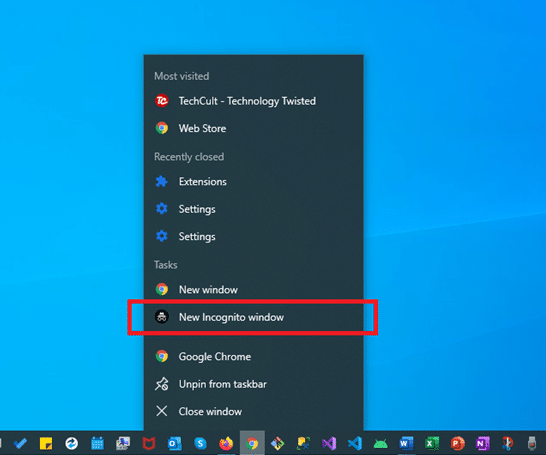
方法一:清除 Cookie 和緩存文件
如果您的 Chrome 在打開 PDF 文件時沒有遇到任何問題,但只是在正確加載它們時遇到了困難,那麼此方法適合您。 上述問題可能伴隨著一些渲染問題,例如灰顯或損壞的頁面、圖像未加載、文本相互重疊、滾動滯後等。這很可能是由於 cookie 和緩存文件損壞。 清除它們會有所幫助。
1. 啟動谷歌瀏覽器。
2. 然後,點擊三個虛線圖標>更多工具 >清除瀏覽數據... ,如下圖所示。
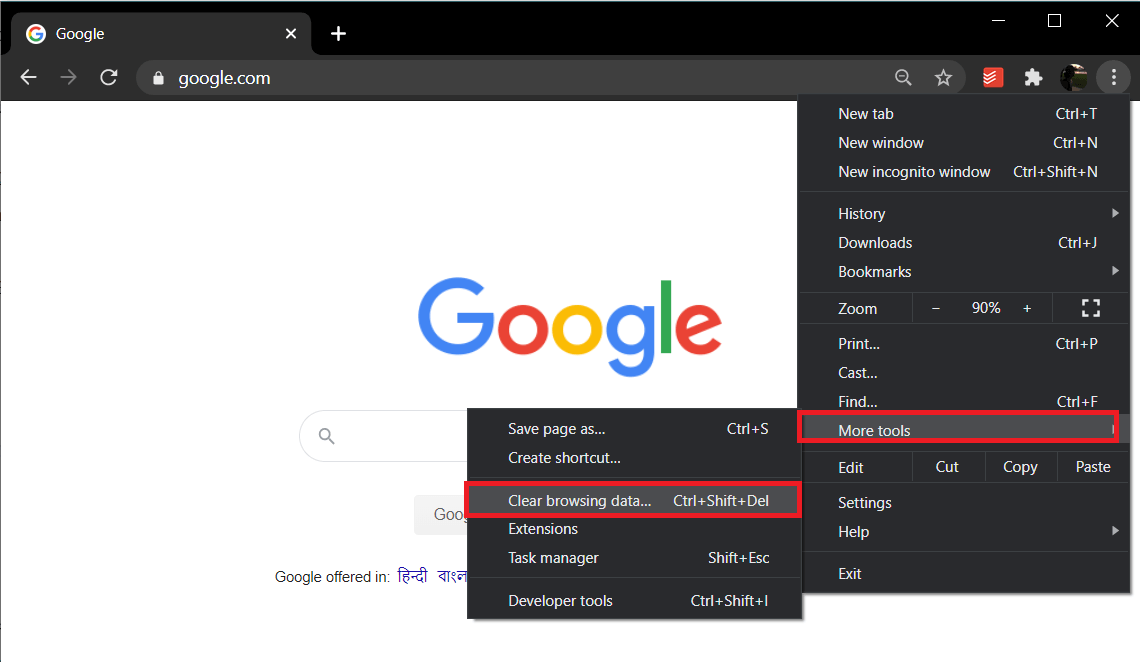
3. 檢查以下選項。
- Cookie 和其他網站數據
- 緩存的圖像和文件
4. 現在,選擇時間範圍的所有時間選項。
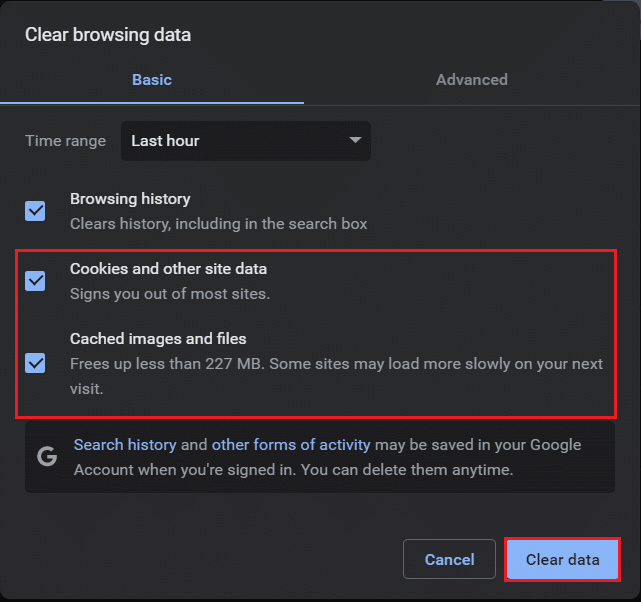
5. 最後,點擊清除數據。
清除臨時文件後,檢查 Chrome PDF Viewer 無法正常工作的問題現在是否已修復。
方法二:啟用硬件加速
有時,您的 PDF 文件可能由於性能低下而無法加載。 按照給定的步驟來提高 Web 瀏覽器的性能:
1. 打開谷歌瀏覽器。 在URL欄中輸入chrome://settings/system以打開設置頁面。
2.打開可用時使用硬件加速功能的切換開關。
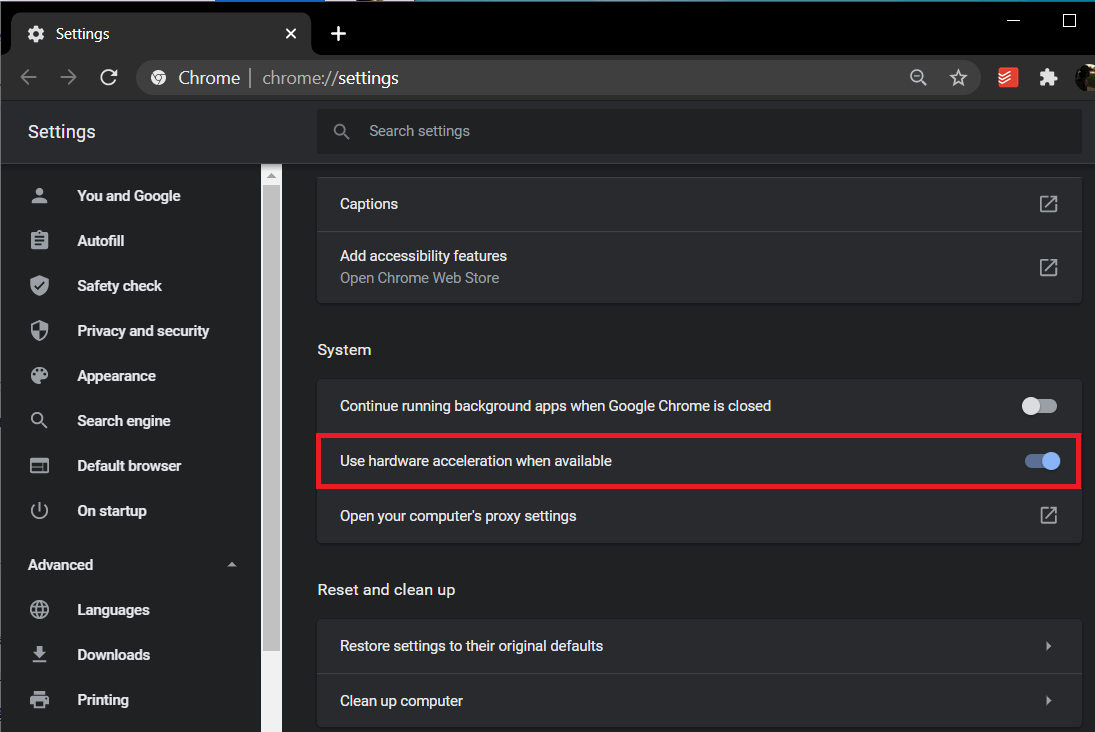
另請閱讀:什麼是 Google Chrome 提升服務
方法 3:禁用自動 PDF 下載
較新版本的 Google Chrome 包含在點擊時自動下載 PDF 文件的功能,而不是在新選項卡中打開它們。 雖然默認情況下禁用該功能,但您可能不小心將其打開。 或者,也許是臭名昭著的第三方擴展程序弄亂了瀏覽器設置。 無論如何,如果您希望打開 PDF 並且不自動下載它們,請執行以下操作:
1. 啟動谷歌瀏覽器並點擊三點圖標>設置,如下圖所示。
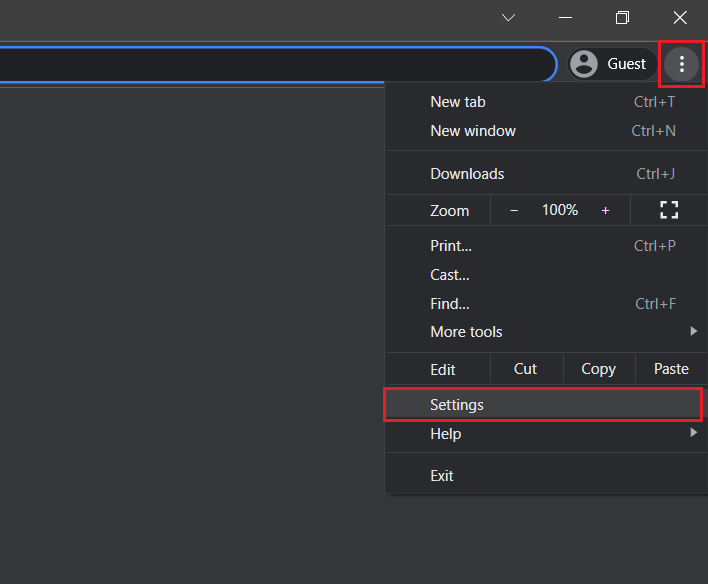
2. 在這裡,單擊左側窗格中的隱私和安全。
3. 然後,單擊站點設置,如圖所示。
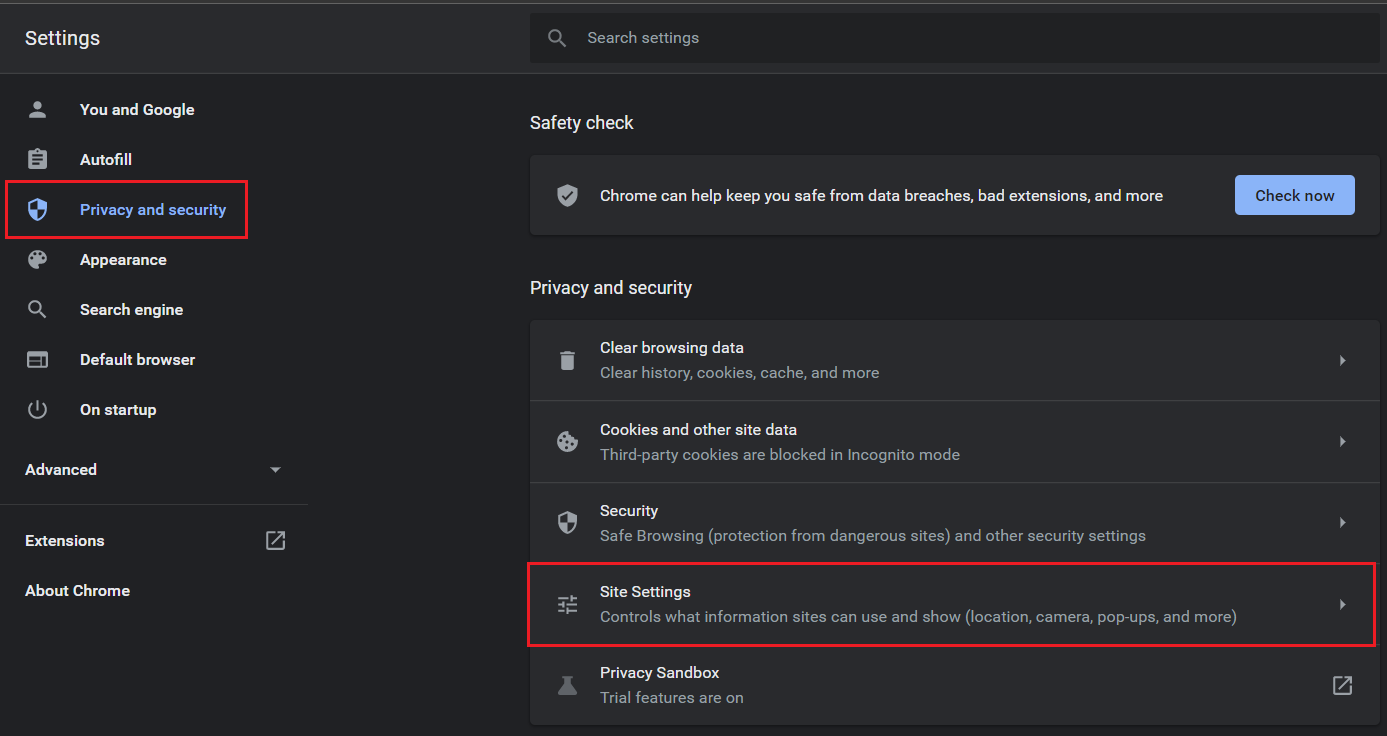
4. 導航至附加內容設置並單擊PDF 文檔,如下圖所示。

5. 選擇在 Chrome 中打開 PDF 選項。 這將自動禁用下載 PDF功能。
注意:如果您使用的是舊版本的 Chrome,請關閉下載 PDF 文件,而不是在 Chrome 選項中自動打開它們。
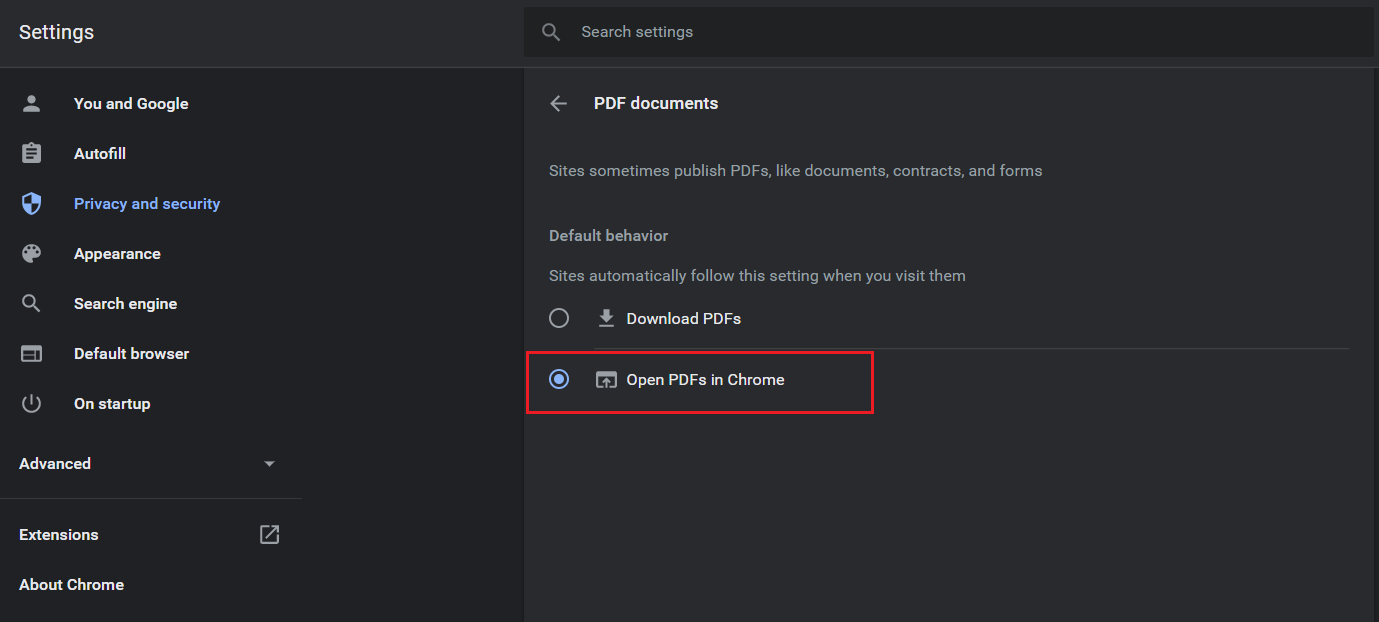
方法 4:禁用或卸載擴展
有時,擴展程序故障可能是導致 PDF 無法在 Chrome 中打開的原因。 您可以使用 Chrome 中的隱身標籤來檢查它,如下所述:
1. 啟動Chrome並在URL 欄中輸入chrome://extensions 。 按 Enter以獲取所有已安裝擴展的列表。
2.關閉最近安裝的擴展的開關並檢查您現在是否可以打開 PDF。
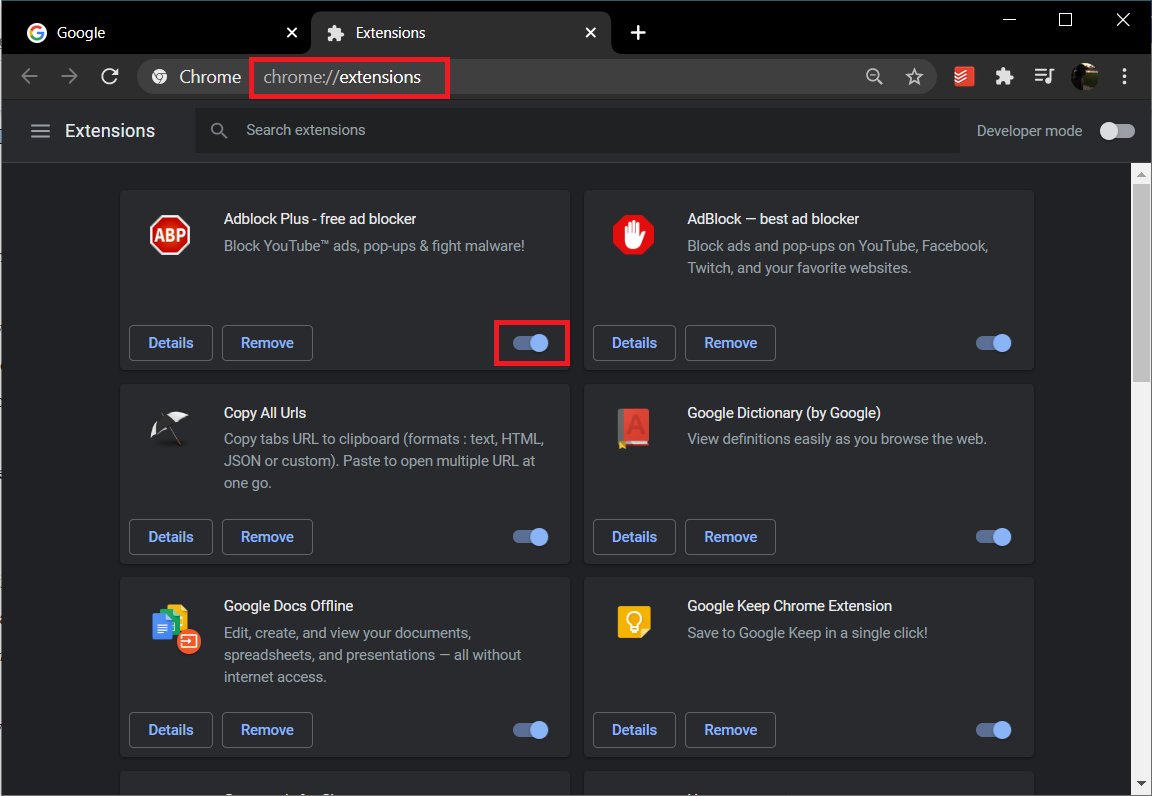

3. 對每個擴展名一個接一個地重複相同的操作,直到找到損壞的擴展名。
4.找到後,單擊“刪除”按鈕以卸載損壞的擴展程序。
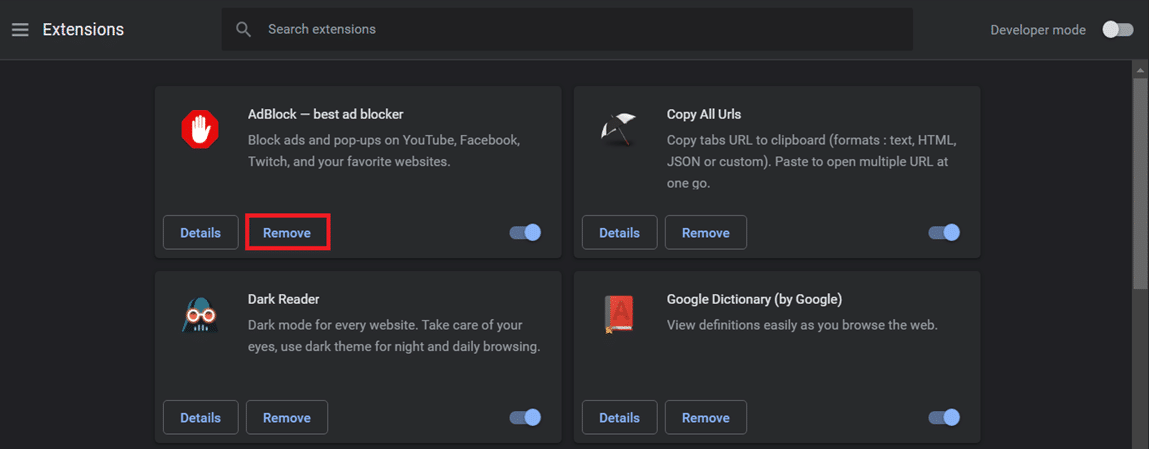
另請閱讀:修復 Chrome 阻止下載問題
方法 5:刪除有害軟件
您還可以嘗試使用瀏覽器內置的惡意軟件檢測工具來查找並刪除任何可能會干擾其性能的有害軟件。 這也應該有助於修復無法在 Chrome 中打開的 PDF 問題。
1. 打開谷歌瀏覽器並訪問以下URL chrome://settings/cleanup 。
2. 單擊查找有害軟件選項旁邊的查找按鈕,突出顯示。
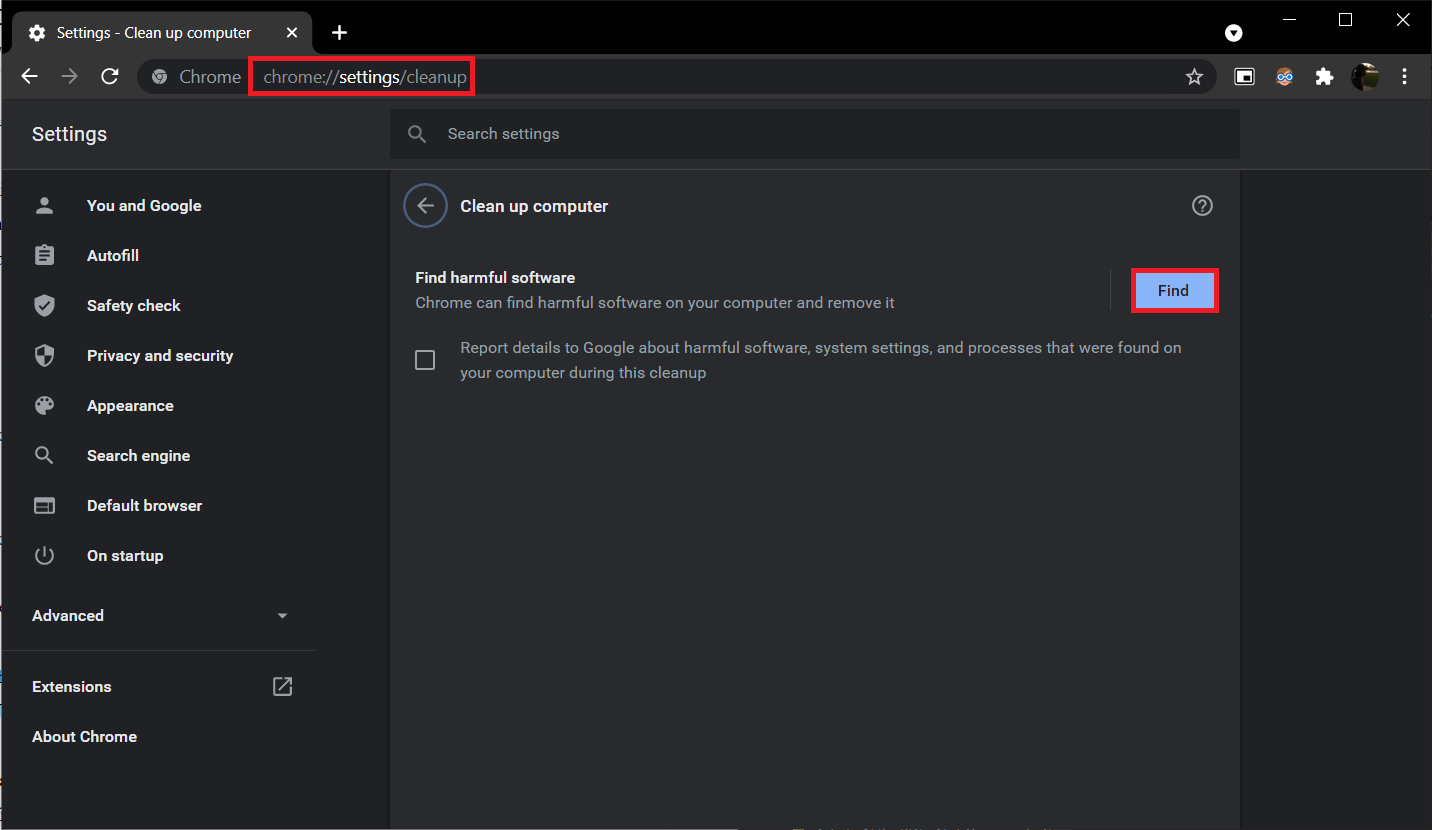
3. 等待 Chrome 開始檢查有害軟件...如果發現任何惡意軟件或惡意軟件,請將其刪除。
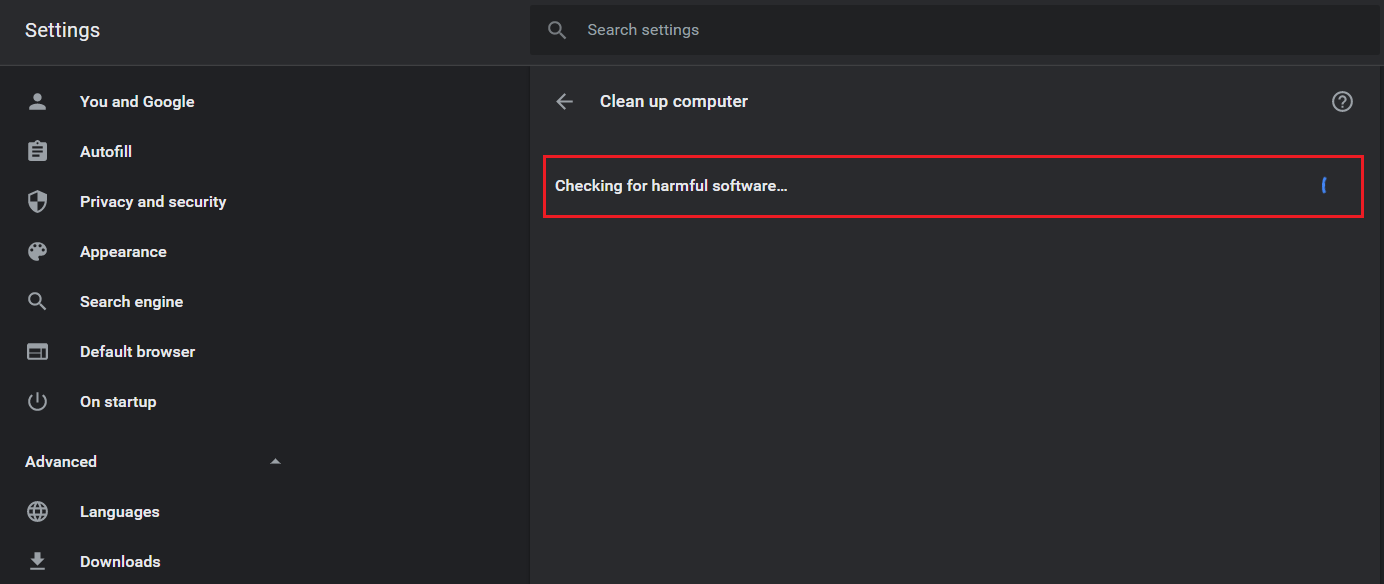
方法6:更新谷歌瀏覽器
如果由於固有錯誤而導致無法在 Chrome 中打開 PDF 問題,那麼很可能開發人員已經意識到它並正在處理它。因此,請按照以下步驟將 Chrome 更新到最新版本以實施此類修復:
1. 啟動Google Chrome並單擊三點圖標。
2. 轉到幫助並選擇關於谷歌瀏覽器,如下圖所示。
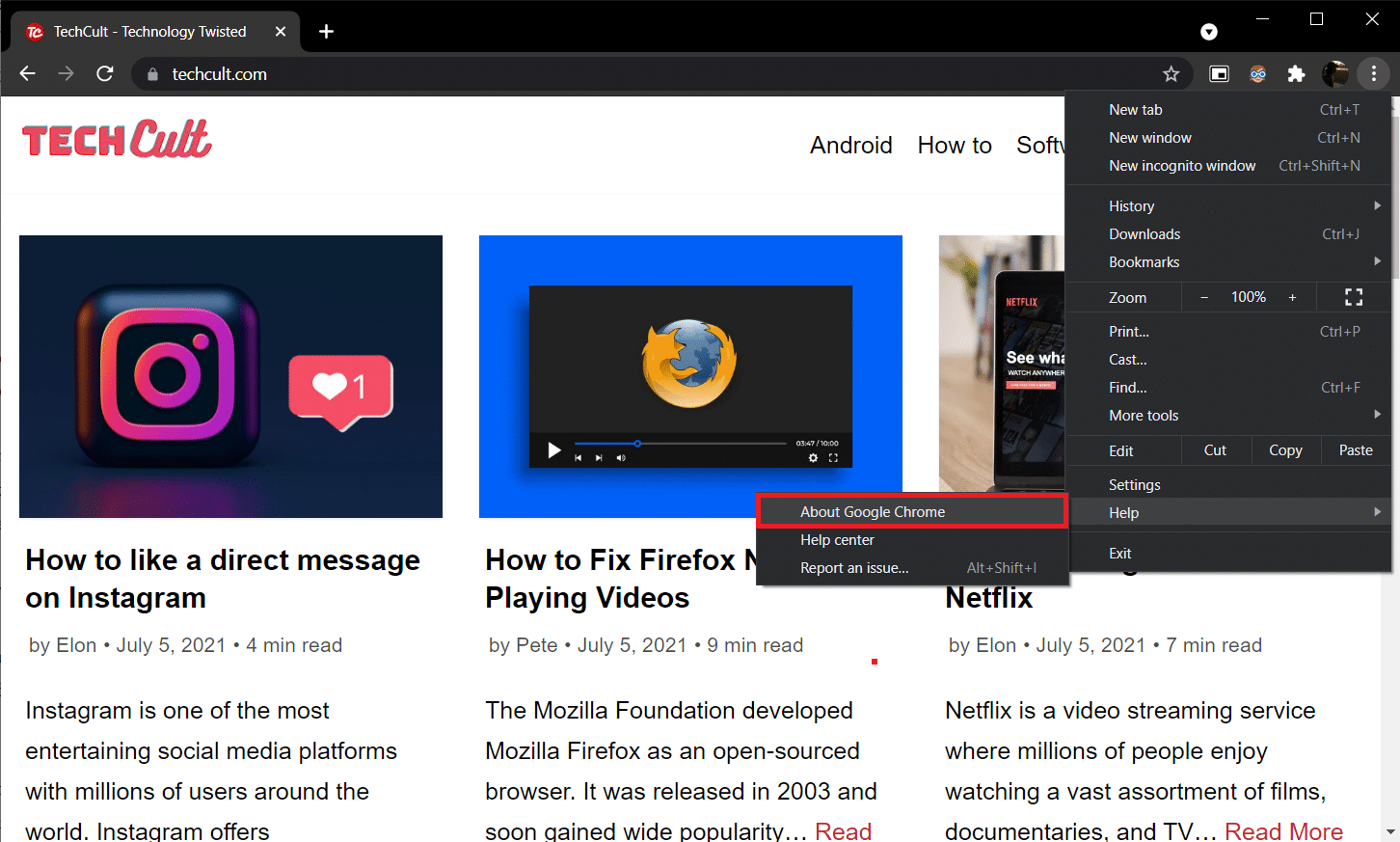
瀏覽器將自動開始尋找更新並安裝待處理的更新(如果有)。
3A。 單擊重新啟動以完成更新過程並消除先前版本中存在的錯誤。
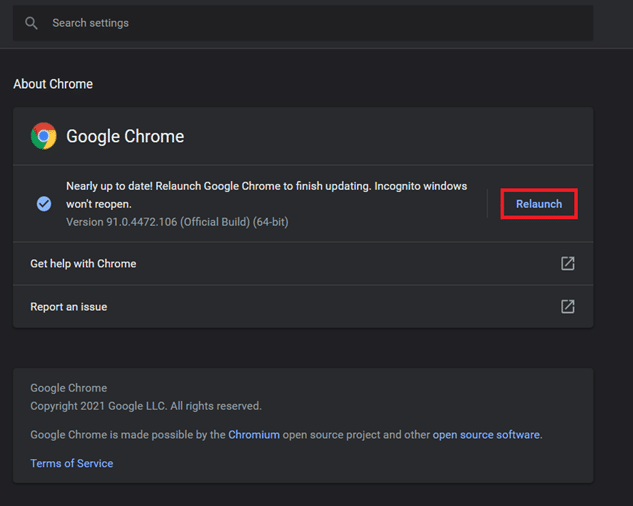
3B。 如果 Chrome 已更新,則會顯示一條消息,說明Google Chrome 是最新的。
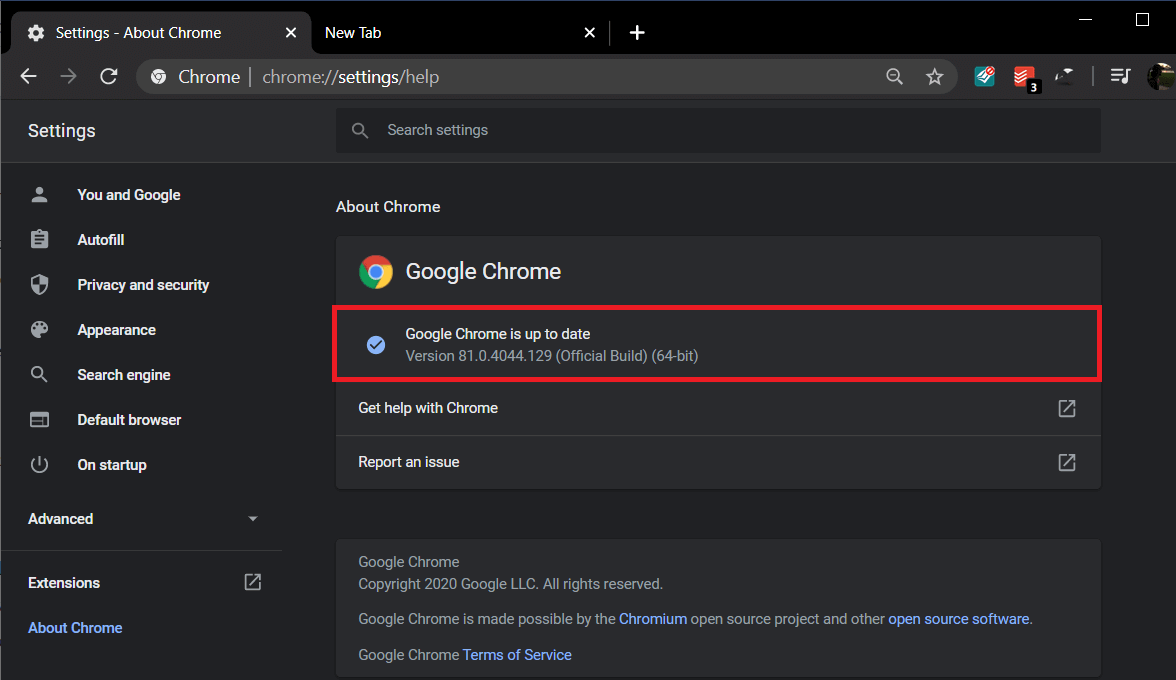
另請閱讀:如何修復 Chrome 不斷崩潰
方法 7:重置谷歌瀏覽器
完全重置網絡瀏覽器還可以幫助解決由於任何用戶進行的設置修改或其他原因而可能出現的所有問題。
1. 導航到谷歌瀏覽器並打開chrome://settings/reset頁面。
2. 單擊將設置恢復為原始默認值選項,突出顯示。
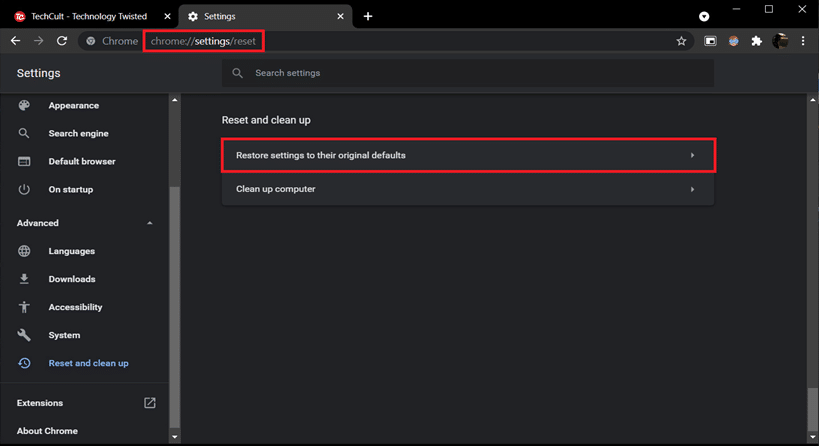
3. 單擊重置設置按鈕確認您的操作。
另請閱讀:如何從 Chrome 中刪除 Bing
方法 8:添加 Adobe Acrobat 擴展
如果您仍然遇到問題,請考慮安裝 Adobe Acrobat 瀏覽器擴展。 它已被超過 10,000,000 多名用戶安裝,與內置 PDF 查看器相比,它提供了一些額外的功能。 使用 Adobe Acrobat,您可以:
- 將PDF 轉換為其他幾種文件類型
- 輕鬆填寫PDF 表格
- 簽名並畫在上面
- 突出顯示某些部分
- 留下評論和便箋
- 將 PDF 文件壓縮到較小的尺寸
- 重新排序和刪除頁面
以下是在 Chrome 中添加 Adobe Acrobat 擴展以避免 PDF 無法在 Chrome 中完全打開的步驟:
1. 進入Chrome 網上商店的 Adobe Acrobat 擴展頁面。
2. 點擊Add to Chrome按鈕,showb 突出顯示。
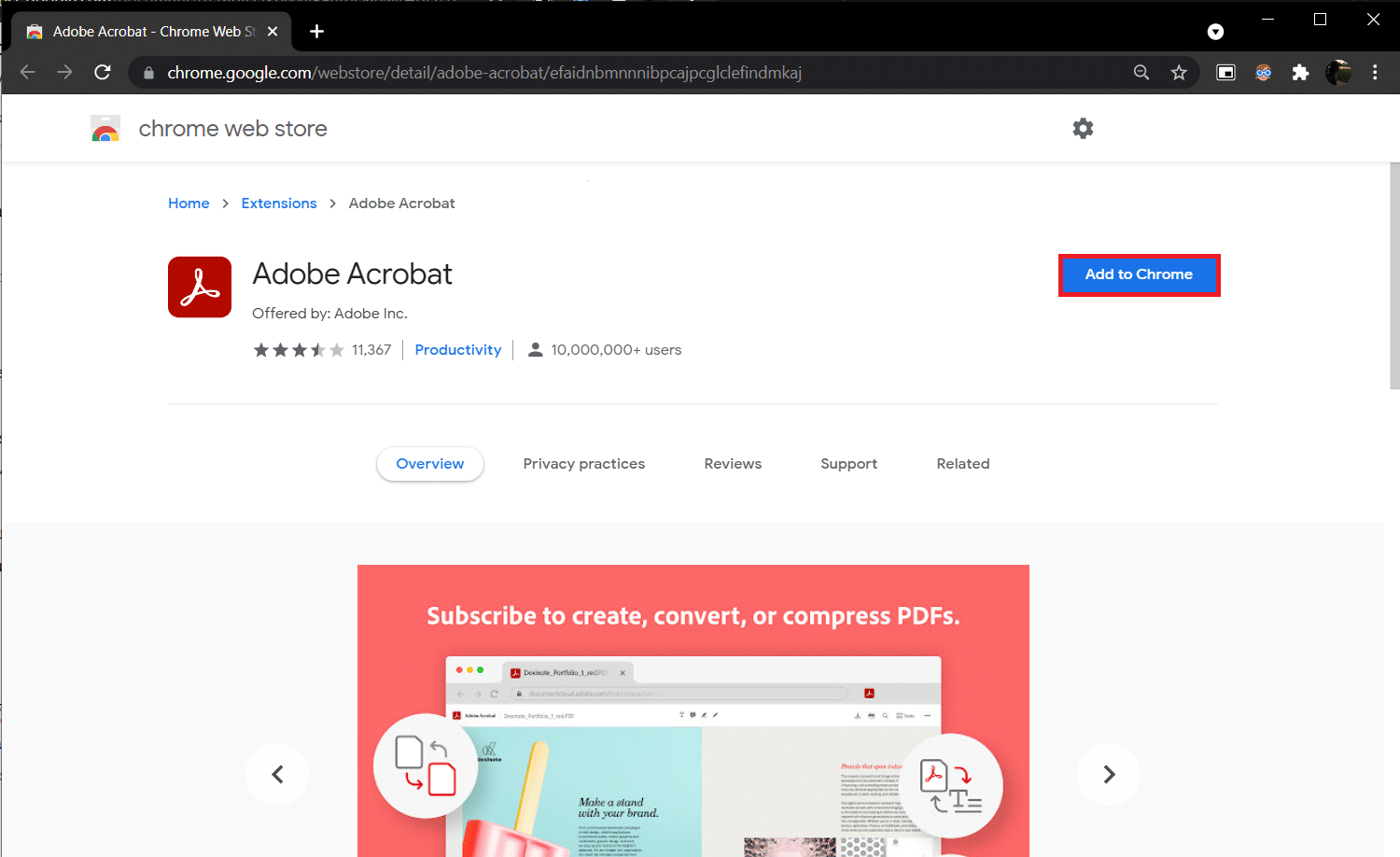
3. 然後,單擊添加擴展按鈕進行確認。
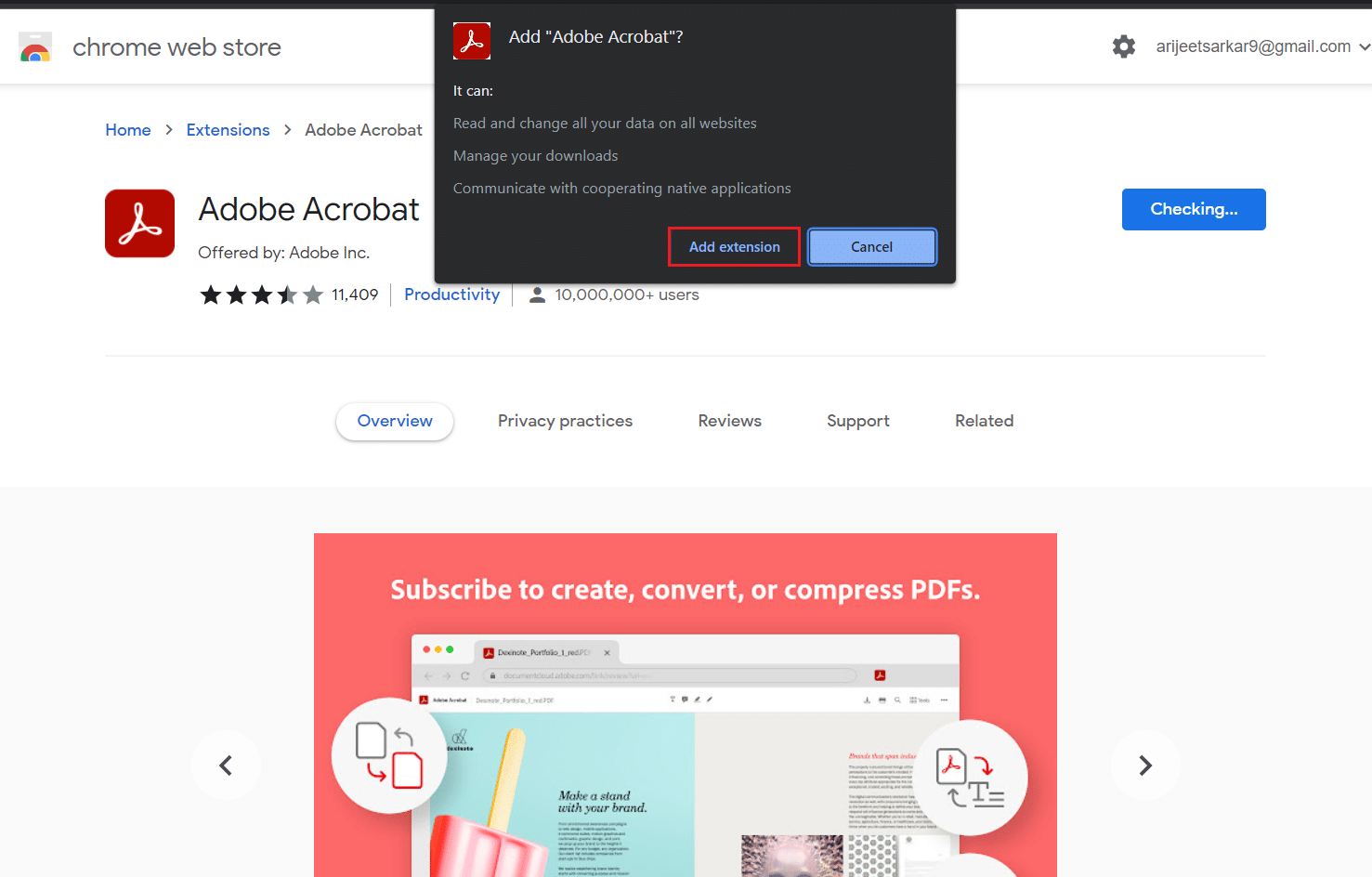
4. 很快它將在 Chrome 中下載並添加擴展程序。 現在檢查 Chrome PDF 查看器不工作的問題是否已解決。
另請閱讀:如何在 Chrome 中通過 HTTPS 啟用 DNS
常見問題 (FAQ)
Q1。 為什麼 PDF 無法在 Chrome 瀏覽器中打開?
答。 如果第三方擴展程序干擾了 PDF 查看器,則 PDF 文件可能無法在 Chrome 網絡瀏覽器中打開。 這也可能是由於損壞或過載的 cookie 和緩存文件、當前版本的 Chrome 中的錯誤或啟用的自動下載功能。
Q2。 如何在 Chrome 中啟用 PDF 查看器?
答。 默認情況下啟用 PDF 查看器,但是,如果 Chrome 自動下載 PDF 文件而不是在新選項卡中打開它們,請在 URL 欄中鍵入給定的路徑chrome://settings/content/pdfDocuments並按Enter 。 在下一頁上,確保選中在 Chrome 中打開 PDF選項。
受到推崇的:
- 如何禁用谷歌軟件報告工具
- 如何刪除 Chrome 主題
- 修復 Windows 10 nvlddmkm.sys 失敗
- 如何在 Windows 11 上下載和安裝 Minecraft
我們希望您能夠通過上述方法修復由於 Chrome PDF 查看器無法正常工作而無法在 Chrome 中打開的PDF。 如果您對此有任何疑問/疑問,請隨時將它們放在下面的評論部分。